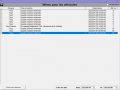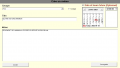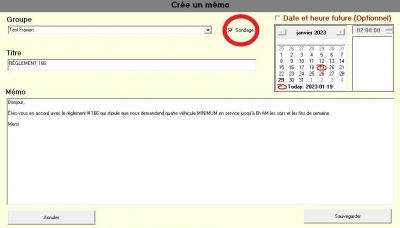Différences entre versions de « Répartition/Mémo véhicule(s) »
| Ligne 3 : | Ligne 3 : | ||
==Envoyer un mémo== | ==Envoyer un mémo== | ||
<gallery mode="nolines"> | <gallery mode="nolines"> | ||
| − | Fichier:Mem_veh1.png|Page principale Mémo véhicule. | + | Fichier:Mem_veh1.png|40px|Page principale Mémo véhicule. |
| − | Fichier:Mem_veh3.png|Créer un mémo. | + | Fichier:Mem_veh3.png|400px|Créer un mémo. |
| − | Fichier:Date_heure_futur.jpg|Choisir une date et une heure future. | + | Fichier:Date_heure_futur.jpg|400px|Choisir une date et une heure future. |
</gallery> | </gallery> | ||
| − | 1. Pour créer un mémo, appuyer sur le <b>+</b> en haut à gauche de la page d'accueil. | + | 1. Pour créer un mémo, appuyer sur le <b>+</b> en haut à gauche de la page d'accueil.<br> |
| − | 2. Écrire le titre du mémo dans l'emplacement <b>Titre</b>. | + | 2. Écrire le titre du mémo dans l'emplacement <b>Titre</b>.<br> |
| − | 3. Écrire le message que vous voulez envoyer dans l'emplacement <b>Mémo</b> | + | 3. Écrire le message que vous voulez envoyer dans l'emplacement <b>Mémo</b><br> |
| − | 4. Si vous voulez envoyer le mémo plus tard, Cocher <Date et heure future</b>. Choisissez la date dans le calendrier et l'heure dans l'encadré de gauche. | + | 4. Si vous voulez envoyer le mémo plus tard, Cocher <Date et heure future</b>. Choisissez la date dans le calendrier et l'heure dans l'encadré de gauche.<br> |
| − | 5. Cliquer sur <b>Sauvegarder</b>, pour envoyer le mémo aux véhicules. | + | 5. Cliquer sur <b>Sauvegarder</b>, pour envoyer le mémo aux véhicules.<br> |
== Envoyer un Sondage == | == Envoyer un Sondage == | ||
| Ligne 19 : | Ligne 19 : | ||
Il est possible de faire un sondage au près des chauffeurs. | Il est possible de faire un sondage au près des chauffeurs. | ||
| − | 1. Cocher la case <b>Sondage<b> | + | 1. Cocher la case <b>Sondage</b><br> |
| − | 2. Écrire le titre dans l'emplacement <b>Titre</b> | + | 2. Écrire le titre dans l'emplacement <b>Titre</b><br> |
| − | 3. Écrire le message du sondage dans l'emplacement <b>Mémo</b> | + | 3. Écrire le message du sondage dans l'emplacement <b>Mémo</b><br> |
| − | 4. Vous pouvez également choisir pour quel groupe vous voulez envoyer le sondage. | + | 4. Vous pouvez également choisir pour quel groupe vous voulez envoyer le sondage.<br> |
| − | 5. Vous pouvez aussi choisir une date et heure future à envoyer le sondage. | + | 5. Vous pouvez aussi choisir une date et heure future à envoyer le sondage.<br> |
| − | 6. Cliquer sur <b>Sauvegarder</b> pour envoyer le sondage aux véhicules. | + | 6. Cliquer sur <b>Sauvegarder</b> pour envoyer le sondage aux véhicules.<br> |
Version du 20 janvier 2023 à 10:17
| Cette option est utilisée pour envoyer un message à l'ensemble des véhicules ou à des véhicules précis. |
Envoyer un mémo1. Pour créer un mémo, appuyer sur le + en haut à gauche de la page d'accueil. Envoyer un SondageIl est possible de faire un sondage au près des chauffeurs. 1. Cocher la case Sondage |